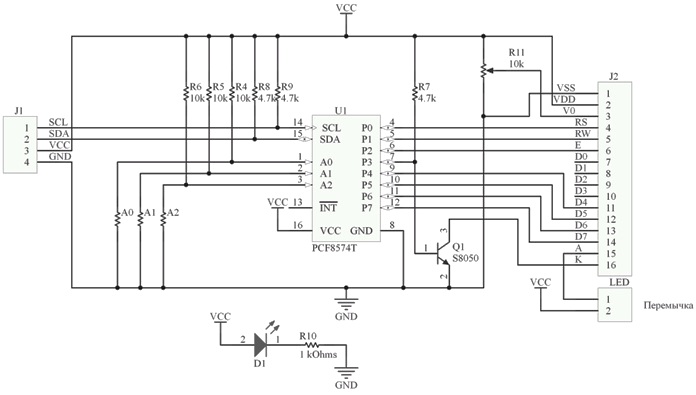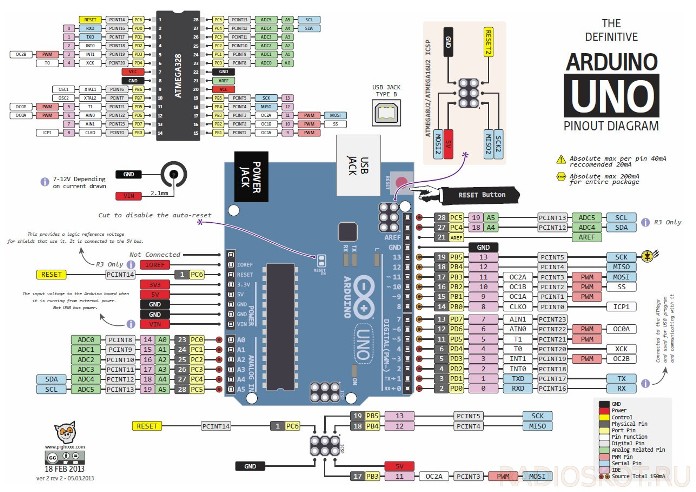kategorier: Mikrokontrollkretsar
Antal visningar: 24878
Kommentarer till artikeln: 0
Vad är skärmarna för Arduino och hur du ansluter dem
Mikrokontroller låter dig göra alla automatiserings- och övervakningssystem. Men för interaktion mellan teknik och människa behöver vi både inmatningsenheter - olika knappar, spakar, potentiometrar och utgångsenheter - ljusindikatorer (glödlampor), olika ljudsignalanordningar (tweeters) och slutligen skärmar. I den här artikeln ska vi titta på karaktärsskärmar för Arduino, hur du ansluter dem och får dem att fungera.

Typer av skärmar
Skärmar kan delas in i:
-
Segment (t.ex. på en digital klocka);
-
alfanumerisk;
-
Grafik.
Segmenterade används för att ange enkla kvantiteter, till exempel: temperatur, tid, antal varv. Sådana används i kalkylatorer och på hushållsapparater i budget till denna dag. Information visas genom att markera vissa tecken.
De kan vara både flytande kristall och LED. Alfanumeriska skärmar finns på gamla hushållsapparater, leksaker, industriutrustning och mer. De kallas också teckensyntetiserande, textuella, symboliska. Består av en uppsättning stora pixlar. Kan utföras på LCD-, TFT- och OLED-teknik.
Grafiska skärmar kan till och med innehålla en skärm eller en smarttelefonskärm, jag tror att inga speciella förklaringar krävs. Artikeln kommer att fokusera specifikt på samarbete mellan teckensyntes eller symbolskärmar och Arduino.
Signsyntesskärmar
Skärmar av denna typ kan samtidigt visa ett visst antal tecken, begränsat av geometriska dimensioner. De är markerade enligt detta mönster:
-
1602;
-
2002.
Där de två första siffrorna är antalet tecken i raden och det andra paret är antalet rader. Således kan en skärm som heter 1602 visa två rader med 16 tecken åt gången.
Skärmar kännetecknas av typen av datainmatning:
-
Med parallell datainmatning;
-
Med datainmatning via I2C-protokoll.
Parallell datainmatning innebär överföring av 8 eller 4-bitars ord på respektive 10 eller 6 stift (Fig. Nedan - anslutningsdiagram för styrning av 4 bitar). Förutom data levereras ström till skärmen. Tänk på detta när du utformar, annars kanske du inte har tillräckligt med stift Arduino styrelser.
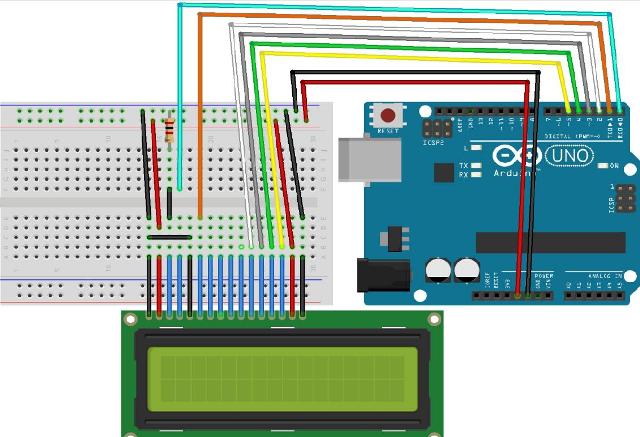
Att överföra data till skärmen med I2C tar fyra stift av din Arduino, varav 2 är ström, och 2 är data. Men överväga den här frågan mer detaljerat nedan.
Bland inhemska tillverkare kan skilja företaget MELT. Bland produkterna, som har ett antal olika skärmar. Till exempel nedan är en skärm märkt 20S4, liknande den föregående, den berättar att den visar fyra rader med 20 tecken.

Det är byggt på styrenheten KB1013VG6, från JSC ANGSTREM, som liknar HD44780 från HITACHI och KS0066 från SAMSUNG. På vilken de allra flesta kinesiska skärmar är byggda. Förresten, han, liksom skärmar på ovanstående chips, stöder standard Arduino IDE parallella kontrollbibliotek, men mer om det senare.

Teckensyntetiserande skärmar levereras med och utan bakgrundsbelysning och kan också skilja sig i färgen på de visade tecknen. Bakgrundsbelysningens ljusstyrka och bildkontrast är vanligtvis justerbara. Nedan är ett exempel på ett schema från ett datablad till MELT som nämns ovan.
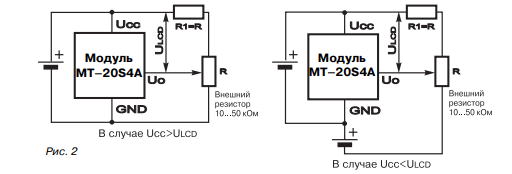
Variabel motstånd R och tjänar till att justera ljusstyrkan.
förbindelse
Vi kommer att överväga anslutningen på en skärm av typ 1602. Först och främst, uppmärksamma undertecknandet av slutsatserna. Det finns två alternativ, numrering. I de två figurerna nedan är allt bra - från 1 till 16 av utgången.
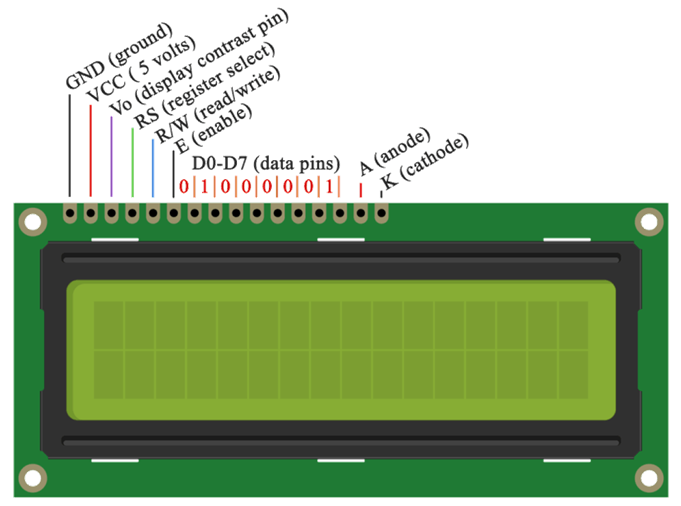

Observera att VSS förstås som land. Annars är pin-tilldelningarna identiska. Men ofta kan du hitta nummer som inte är standard:

Vad ser du? Kontakter undertecknas endast 1, 14 och 15. Dessutom i fel sekvens. Annars förblev de 15: e och 16: e kontakterna också anoden och katoden för bakgrundsbelysningen, och 1 och 2 är den vanliga kontakten och pluskraften.Var försiktig och var uppmärksam på detta när du ansluter!
Låt oss analysera mer i detalj.
-
1 - (Vss) mark eller "-" effekt.
-
2 - (Vcc) "+" effekt. Oftast är det 5 volt.
-
3 - justerar kontrasten för tecken. Den utförs genom en potentiometer installerad mellan "+" strömmen och denna kontakt. Ju högre spänning, desto lägre ljusstyrka och strömförbrukning.
-
4 - (RS) Adresssignal. Genom närvaron av en signal från arduino vid denna ingång förstår skärmkontrollen huruvida kommandosignalen (till exempel flytta markören) eller den teckenkod som ska visas på datalinjen.
-
5 - (E) behörigheter för åtkomst till data. När det finns en logisk "1" kör displayen ett kommando eller visar en symbol.
-
6-14 - genom dessa stift tillhandahålls parallell datainmatning.
-
15 - (BLA) bakljusanod. Så att den tänds med full ljusstyrka - + 5V levereras här.
-
16 - (BLC) bakgrundsbelysningskatod. Anslut till marken.
Ett av exemplen på anslutning till Arduino i 4-bitarsläge diskuterades ovan. Titta nu på kopplingsschemat i 8-bitars kontrollläge. Förresten, du kanske märker ett variabelt motstånd. Det behövs för att justera ljusstyrkan i bakgrundsbelysningen, som nämnts tidigare.
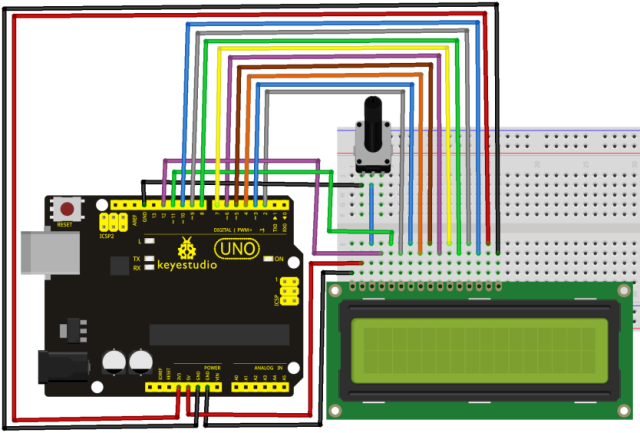
På det här sättet har du hälften av entréerna ockuperade Arduino UNO-styrelser. Naturligtvis, om du använder MEGA, kommer detta inte att vara ett så stort problem, men det är ändå inte rationellt, särskilt om du kommer att ansluta en grupp sensorer och kontrollnycklar.
För att frigöra ingångarna använder du I2C-omvandlaren för LCD-skärmen (det är vad det heter, och du kan hitta det i butiker under det namnet).

Varning:
Om du köper den här modulen separat från skärmen, glöm inte platsen och numreringen av slutsatserna, som vi undersökte tidigare.
Kammen som visas längst ner är helt enkelt lödd till skärmen, och de fyra stiften på kortets ände ansluter till Arduino-stiften, det finns också en tredje grupp med två stift (bild på baksidan) som slår på bakgrundsbelysningen, modellerna har en jumper installerad.
Schemat för en sådan modul är som följer:
Och så det ser lodt direkt på skärmstiften. De flesta modeller säljs redan lödda.

Men för att använda det måste du hitta LiquidCrystal_I2C-biblioteket i nätverket, det finns inte i standarduppsättningen för den nuvarande Arduino IDE i skrivande stund.
Påminn om utskottet av Arduino UNO-kort, enligt stiftnumret, det i princip sammanfaller med Nano och några andra (klicka på bilden för att förstora).
För att arbeta med I2C, måste du generera 2 informationssignaler - SDA och SCL, var uppmärksam på figurens nedre högra hörn. Dessa Arduino-stift är kombinerade med A4- och A5-analoga ingångar.
Det är viktigt att:
Du kan inte tilldela dem till andra slutsatser.
Då kommer kopplingsschemat att se ut:
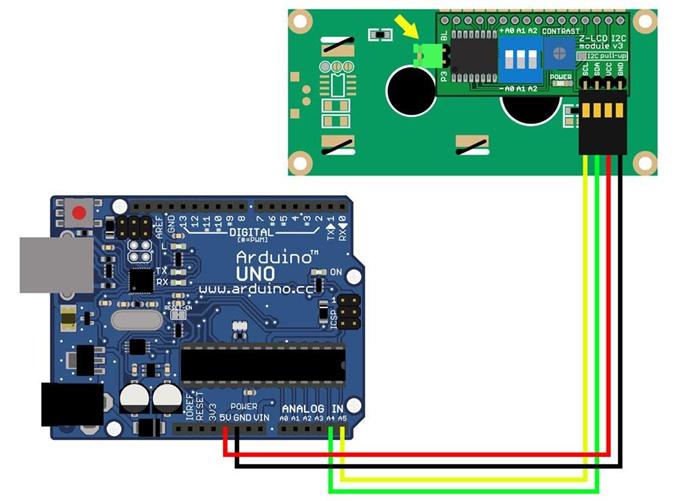
Håller med, det finns mycket färre ledningar! Från arduino till displayen finns bara fyra trådar. En signalstift använde bara två!
Men bara anslutningen lyckas inte, du måste känna till enhetens adress, för detta finns det en annan grupp av kontakter där adressen är inställd med hoppare. Detta indikeras i initialiseringskommandot för motsvarande bibliotek, mer om det nedan.

Programmet
Naturligtvis behöver vi någon form av skiss som kan visa bilden på en karaktärsskärm. Om du vill arbeta direkt med skärmen måste du studera datablad och symboltabeller för varje specifik produkt. Men Arduino skapades för enkel och snabb prototypning av elektroniska enheter. Därför kommer vi att gå åt andra hållet och dra nytta av fördelarna med civilisationen. Vi har redan nämnt att standarduppsättningen av bibliotek i Arduino IDE har en färdigt lösning för att arbeta med LCD-skärmar. Du hittar det här:
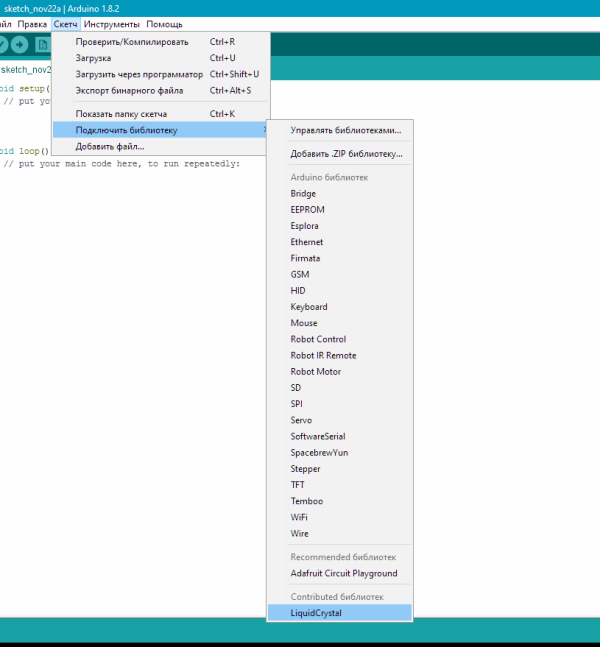
Förresten, efter att ha klickat på raden med tillkännagivandet om att ansluta biblioteket visas automatiskt.
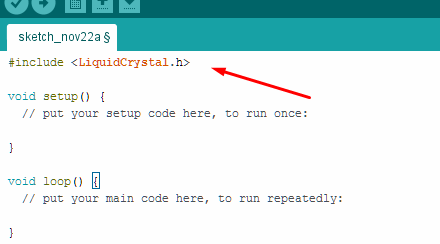
I Arduino IDE finns det också flera exempel på att arbeta med skärmen. De återspeglar grundläggande funktioner och funktioner.
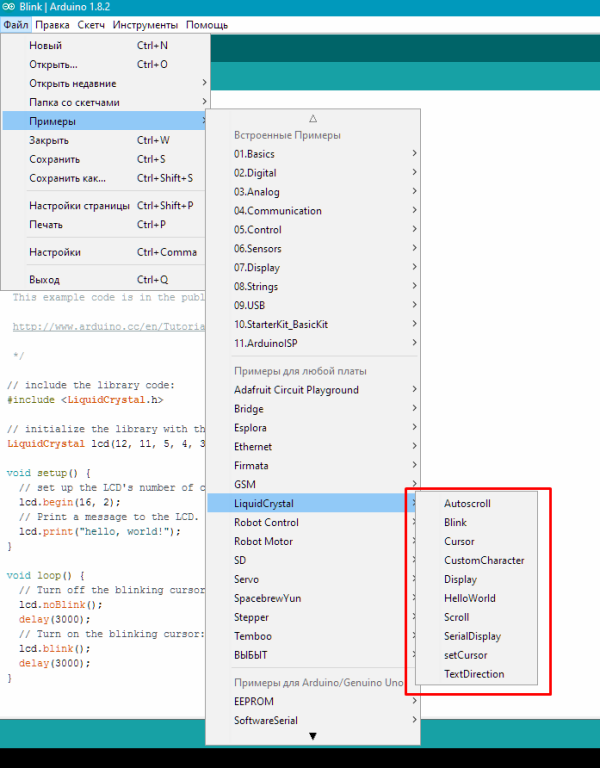
Tänk på det enklaste "Hello Word". Exemplet sammanfaller helt med vad som finns i standard IDE-uppsättningen, jag översatte just kommentarerna till ryska.Observera att detta är ett exempel på att arbeta i 4-bitarsläge.
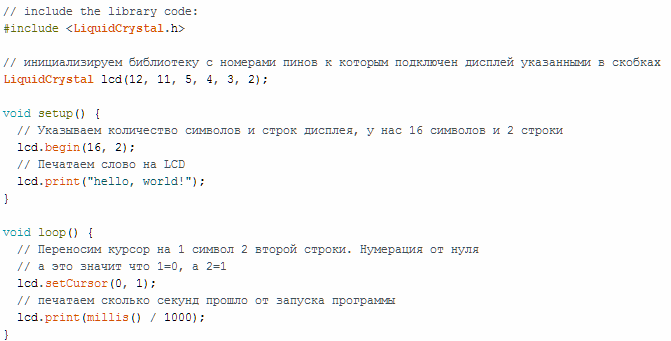
Att arbeta med I2C är nästan samma:
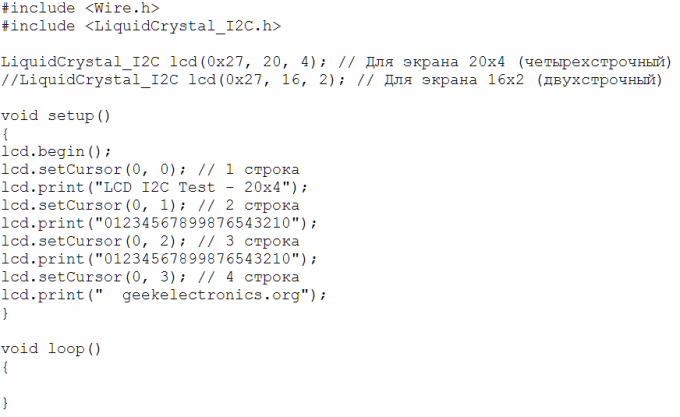
VIKTIGT!
Observera att i det här kodexemplet indikerar det första kommandot flera visningsstorlekar, antalet rader och tecken, men också dess I2C-adress. Nämligen - 0x27, vilket motsvarar saknade hoppare. I allmänhet är detta nödvändigt för att ansluta flera skärmar (8 delar) till två signalledningar.
Ett urval av videohandledning om ämnet
För att det inte skulle vara svårt för dig att behärska färdigheten att arbeta med skärmen har vi gjort ett urval av videolektioner om detta ämne.
slutsats
Det visar sig att det inte alls är svårt att göra Arduino-styrelsen vänner och displayen. Du har möjlighet att både parallell dataöverföring och seriell via I2C-bussen, vad du ska välja - du bestämmer, både vad gäller bekvämlighet och hastighetskraven för systemet som helhet. Skriv i kommentarerna vilka frågor du behöver överväga mer i detalj och vad exakt vill du se i ämnet mikrokontroller!
För mer information om Arduino och funktionerna i dess användning i olika scheman, se e-boken - Arduino för dummies. Illustrerad praktisk guide.
Senast släpptes en ny kurs av Maxim Selivanov "Programming Nextion Displays". Detta är "arduino" i världen av pekskärmskärmar. Men informationen om den är väldigt liten.

Vad är Nextion-skärmar? Kort sagt, dessa skärmar är programmerbara skärmar med en pekskärm och UART för att skapa en mängd olika gränssnitt på skärmen. För programmering används en mycket bekväm och enkel utvecklingsmiljö som gör att du kan skapa till och med mycket komplexa gränssnitt för olika elektronik på bara ett par kvällar! Och alla kommandon överförs via UART-gränssnittet till mikrokontrollern eller datorn.
Det finns allt att börja arbeta med Nextion-skärmar på en ny nivå: NEXTION
Se även på elektrohomepro.com
: